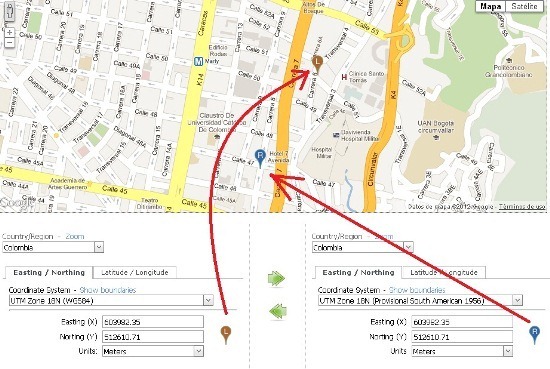Hasta ahora había sido común ver coordenadas UTM y geográficas en Google Maps. Pero usualmente manteniendo el datum que soporta Google que es WGS84.
Pero:
¿Qué tal si queremos ver en Google Maps, una coordenada de Colombia en MAGNA-SIRGAS, WGS72 o bien PSAD69?
¿Una coordenada de España en ETRF89, Madrid 1870 o inclusive REGCAN 95?
¿Y qué tal una coordenada de México en GRS 1980 o International 1924?
Hace un par de días existe un sistema que permite hacer eso, y se trata de PlexScape WebServices. De los amigos Griegos creadores de Plex.Earth, el que integra datos entre Google Earth y AutoCAD, que por cierto ahora están haciendo una tremenda fumada para AutoCAD 2013 que cambió las reglas de juego.
Y es que este servicio de PlexScape soporta nada menos que 3,000 sistemas de coordenadas y 400 Datums, los mismos que soporta Plex.Earth.
Veamos una prueba: trataré de explicar paso a paso porque honestamente la interfaz es poco intuitiva a primera vista:
Estoy ahora en Bogotá y me interesa ver la diferencia de una coordenada entre WGS84 y SIRGAS:
Bien, supongamos que estoy a la vuelta de Topoequipos, tal como se muestra en el mapa:
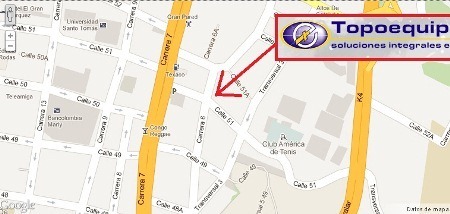
PlexScape Web Services, tiene por ahora tres servicios: Uno que es un simple tracking para conocer la coordenada de un punto (Coordinates Tracking), otro para ubicar puntos sobre el mapa y exportarlos a kml/txt (Open Digitizer) y el otro es el que ahora utilizaremos, llamado Convert Coordinates.
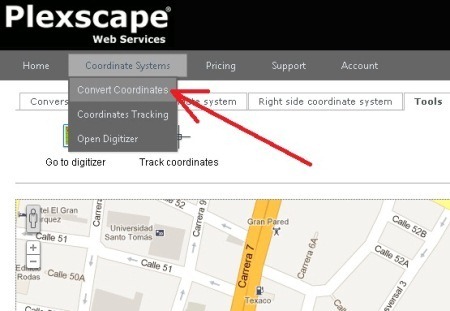
1. Elegir el Sistema de Origen
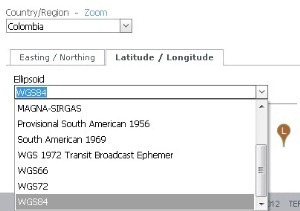 Para esto seleccionamos en la pestaña de la izquierda, el país de nuestro interés. En este caso Colombia, y una vez seleccionado indicaremos WGS84 como Datum de interés.
Para esto seleccionamos en la pestaña de la izquierda, el país de nuestro interés. En este caso Colombia, y una vez seleccionado indicaremos WGS84 como Datum de interés.
Entre la pestaña de latitud/longitud y Easting/Norting hay diferentes opciones de selección. Interesante que estén anidadas por país pues sería una locura buscarlos entre tantos que el sistema soporta.
2. Colocar punto de Origen
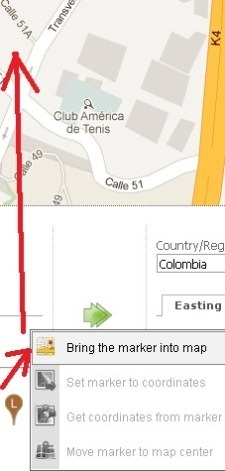 Para esto, teniendo visible en el mapa a la zona que nos interesa, pasamos el mouse sobre el ícono inferior y seleccionamos “Bring the marker into map“, con esto se nos mostrará el punto de interés sobre el mapa. Luego lo arrastramos hasta el lugar exacto donde lo queremos ubicar. Esto mismo se puede hacer con las pestañas superiores, pero me parece más práctico hacerlo desde el ícono y así lo mostraré a lo largo del ejercicio.
Para esto, teniendo visible en el mapa a la zona que nos interesa, pasamos el mouse sobre el ícono inferior y seleccionamos “Bring the marker into map“, con esto se nos mostrará el punto de interés sobre el mapa. Luego lo arrastramos hasta el lugar exacto donde lo queremos ubicar. Esto mismo se puede hacer con las pestañas superiores, pero me parece más práctico hacerlo desde el ícono y así lo mostraré a lo largo del ejercicio.
Si queremos conocer la coordenada del punto donde lo hemos ubicado, entonces nos acercamos de nuevo al ícono y elegimos “Get coordinates from marker“, con esto en nuestro panel se mostrará la coordenada.
Y si lo que queremos es colocar una coordenada específica, entonces la escribimos en el panel y pasando el mouse sobre el ícono elegimos “Set marker to coordinates“, y con esto el punto estará en la coordenada que nos interesa.

3. Ver coordenadas UTM
Para conocer las coordenadas UTM de este punto, ocuparemos indicar la zona de referencia. Si tuviéramos duda podemos elegir una de ellas, y con la opción “Show boundaries” nos aparece la zona marcada en azul. Gran ayuda pues recordemos que Colombia no solamente cae en las zonas 17 Norte, 18 Norte y 19 Norte sino también en las mismas pero en el sur puesto que el país es atravesado por el Ecuador con lo que cae en seis zonas. De allí que ellos han adaptado un sistema propio de regiones que les complique menos la vida.
En este caso, hemos elegido UTM Zona 18 N y en efecto, vemos que allí está nuestro punto.
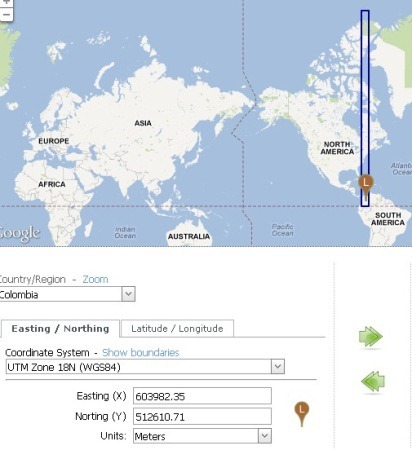
3. Trasladar la coordenada del panel izquierdo al derecho
Hasta aquí, lo que hemos visto es como mostrar una coordenada UTM en Google Maps. Pero nos interesa ver esa misma coordenada en otro sistema de coordenadas, para el caso MAGNA-SIRGAS. Primero, usamos la flecha verde para indicar que se trasladen las mismas coordenadas del lado izquierdo al lado derecho. Esto se hace con un clic y lo que nos interesará es que ambos lados estén iguales.
Ahora para activar el puntero derecho, hacemos lo mismo: Pasamos el mouse sobre el ícono, y elegimos “Bring the marker into map“. Si cae en otro lado, buscamos la ubicación de nuevo e indicamos “Move marker to map center” y para que coincida con la coordenada “Set marker to coordinates“.
La señal que todo está bien, es que el puntero azul debe estar en el mismo punto del puntero café si el sistema de coordenadas es el mismo en ambos. Tiene algo de lío, pero funciona.
4. Conocer la coordenada WGS84 en SIRGAS
Para esto cambiamos de WGS84 a SIRGAS en el panel derecho. Y luego pasamos el mouse por el ícono y decimos “Get coordinates from marker“, así obtenemos la coordenada del punto que ya tenemos pero en el otro sistema. observen que en lat/lon la coordenada es justo la misma, y es que SIRGAS está basado en WGS84.

Pero si nos fijamos lo que sucede en unidades UTM, la coordenada en X difiere 3 centímetros y la coordenada en Y otro centímetro. Y esta es la razón por la que se puede se dice que ambos sistemas son equivalentes. A medida que nos desplazamos esta diferencia cambia en milímetros. Aclaro que esto es de acuerdo a los parámetros que tiene configurado PlexScape Web Services, cualquier cosa rara hay que reportarlas pues ya me sucedió un par de ocasiones antes.

5. Conocer la coordenada en PSAD
Podemos elegir cualquier otro sistema, y solicitar que nos devuelva la coordenada con “Get coordinates from marker“. El puntero no deberá moverse, pues estamos en el mismo punto, lo que nos está devolviendo es una coordenada en otro sistema. Para l caso, en PSAD 1956 este mismo punto tiene las coordenadas X=604210.66 Y=512981.6.
Imaginemos, entonces, que lo que queremos ver es la misma coordenada en los dos sistemas (no el mismo punto), entonces copiamos la coordenada del lado izquierdo al derecho y luego “Set marker to coordinates” y allí lo tenemos. La misma coordenada abajo, en ambos paneles, pero el punto azul nos cae desplazado 228 metros al oeste y 370 metros al sur.
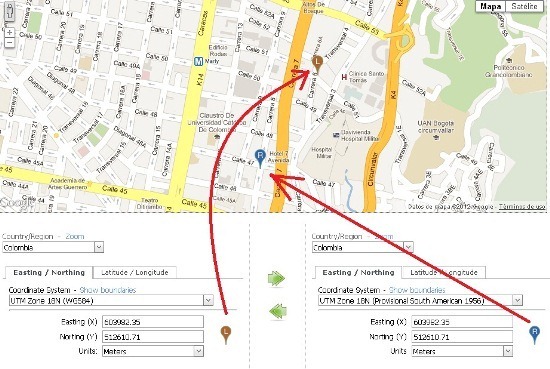
Interesante la herramienta de PlexScape Web Services. A mi criterio único. Ya otro día hablaremos de otro de sus servicios, de los cuales algunos de ellos son de pago, entre ellos esta misma conversión a partir de un fichero con muchos puntos.